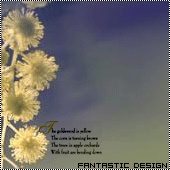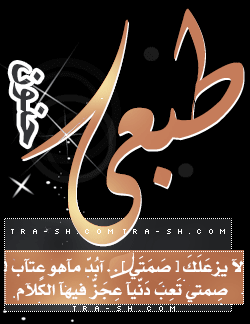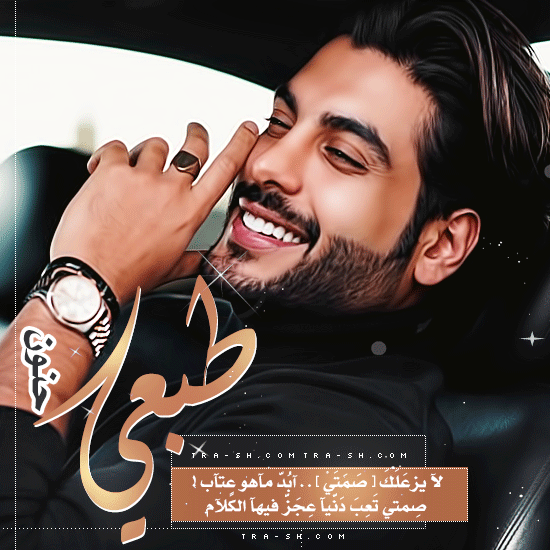03-31-2021, 07:23 PM
03-31-2021, 07:23 PM
|
|
|
|
|
|
 كيفية الرسم بحرية على الـ Word
كيفية الرسم بحرية على الـ Word
كيفية الرسم بحرية على الـ Word
إذا كنت تريد في أي وقت التعبير عن فكرة بشكل مرئي بدلاً من الكلمات، فيمكنك القيام بذلك في مستند word باستخدام ميزة "الرسم"، يتيح لك word إنشاء رسوماتك المخصصة باستخدام الماوس أو أدوات اللمس، أو إذا لم تكن أفضل فنان، يمكنك إدراج الأشكال والرسوم التوضيحية المعدة مسبقًا والتي يمكن تخصيصها حسب رغبتك، ووفقا لما ذكره موقع "business insider"، نرصد كيفية الرسم على word باستخدام أدوات اللمس أو الماوس، فتختلف خطوات إنشاء رسم مخصص في word اعتمادًا على نوع الجهاز وإصدار word لديك.
كيفية الرسم بحرية على الـ word vFOOWiJ.png
إذا كان لديك جهاز كمبيوتر يعمل بنظام Windows مع Microsoft 365 أو Office 2019:
1. افتح مستندًا موجودًا أو أنشئ مستندًا فارغًا في Word.
2. قد تكون علامة التبويب "رسم" متاحة بالفعل على الشريط إذا كان لديك جهاز يعمل باللمس، وإذا لم يكن "رسم" علامة تبويب متوفرة على الشريط، فستحتاج إلى إضافته، ومن أجل القيام بذلك، يمكنك الضغط فوق "ملف" في الجزء العلوي من شاشتك، ثم "خيارات"، وحدد "تخصيص الشريط"، وفي شاشة التخصيص ، اضغط فوق "رسم" لإضافته إلى الشريط.
3. بمجرد أن يكون "رسم" في الشريط، اضغط فوقه.
4. اضغط فوق أي أداة رسم تريد استخدامها، كما أنه لتغيير حجم أو لون أداة الرسم، اضغط عليها مرة أخرى واختر من القائمة المنسدلة للخيارات.
5. استخدم الماوس أو لوحة التتبع لبدء الرسم.
إذا كان لديك جهاز كمبيوتر يعمل بنظام Windows مع Office 2016 أو Office 2013:
1. افتح مستندًا موجودًا أو أنشئ مستندًا فارغًا في Word.
2. في شريط Word، اضغط فوق علامة التبويب "مراجعة" واختر "بدء الكتابة بالحبر".
3. ضمن "أدوات الحبر"، حدد "أقلام" ثم اختر "قلم" مرة أخرى.
4. اختر لون الحبر وسمك القلم الذي تريده وابدأ الرسم.
إذا كان لديك جهاز كمبيوتر Mac مثبت عليه Microsoft 365 أو Office 2019:
1. افتح مستندًا موجودًا أو أنشئ مستندًا فارغًا في Word.
2. اضغط فوق علامة التبويب "رسم" على الشريط الموجود أعلى Word.
3. سترى قائمة الأقلام للاختيار من بينها، وبمجرد الضغط فوق أحدها، اضغط فوقه مرة أخرى لتغيير لون الحبر أو سمك القلم.
4. يمكنك أيضًا تحديد رسم باستخدام لوحة التتبع لاستخدام إصبعك للرسم على لوحة التعقب، بدلاً من سحب المؤشر للرسم.
كيفية الرسم على word باستخدام الأدوات الافتراضية
1. افتح مستندًا موجودًا أو أنشئ مستندًا فارغًا في Word.
2. اضغط فوق علامة التبويب "إدراج" ، ثم حدد "الأشكال".
3. ستظهر لك قائمة طويلة من الأشكال التي يمكنك إضافتها إلى المستند، ويمكنك اختيار أحد الأشكال المحددة مسبقًا، ولكن إذا كنت تريد الرسم، فاضغط فوق الرمز الذي يوجد أسفل عنوان "الخطوط"، سيكون هذا هو الخيار الأخير.
4. بمجرد تحديد الرمز، سيتحول المؤشر إلى علامة تصويب، اضغط واسحب الماوس للرسم به، ثم حرر الماوس عند الانتهاء، وسيتم تحويل الرسم إلى صورة، ويمكنك تحريكه أو تغيير حجمه مثل أي صورة أخرى.
5. بمجرد إضافة الشكل ، يمكنك التعامل معه باستخدام الأدوات الموجودة في الجزء العلوي من الشاشة، ويمكنك ضبط اللون في "تعبئة الشكل"، وضبط المخطط التفصيلي له في "المخطط التفصيلي للشكل" ، أو إضافة "تأثيرات الشكل" مثل الظلال إلى الشكل
;dtdm hgvsl fpvdm ugn hgJ Word j]vdf word
|
|
3 أعضاء قالوا شكراً لـ شموع الحب على المشاركة المفيدة:
|
|
 03-31-2021, 08:55 PM
03-31-2021, 08:55 PM
|
#2
|
 رد: كيفية الرسم بحرية على الـ Word
رد: كيفية الرسم بحرية على الـ Word
|
|
|
The surface treatment of your people succeed
|
|
الأعضاء الذين قالوا شكراً لـ عزتي ماتهابك على المشاركة المفيدة:
|
|
 03-31-2021, 09:39 PM
03-31-2021, 09:39 PM
|
#3
|
 رد: كيفية الرسم بحرية على الـ Word
رد: كيفية الرسم بحرية على الـ Word
|
|
|
سبحانك اللهم وبحمدك اشهد ان لا إله إلا أنت استغفرك ربي واتوب إليك -
|
 04-01-2021, 01:37 AM
04-01-2021, 01:37 AM
|
#4
|
 رد: كيفية الرسم بحرية على الـ Word
رد: كيفية الرسم بحرية على الـ Word
طرح في غايه آلروعه وآلجمال
سلمت آناملك
ولاحرمنا جديدك القادم والشيق
ونحن له بالإنتظار,,~
|
|
|
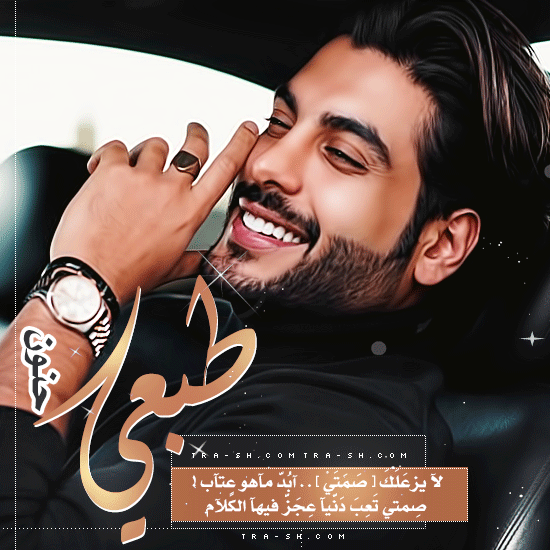
**
*

|
| | | |




















 عضويتي
عضويتي